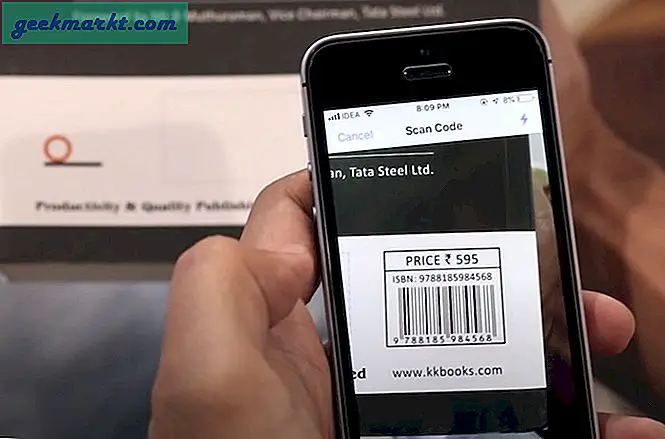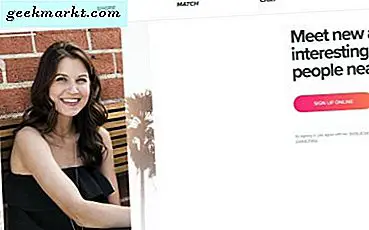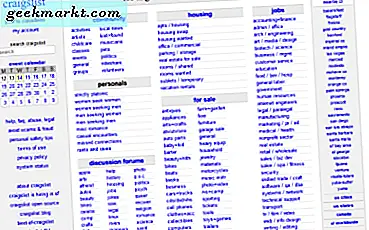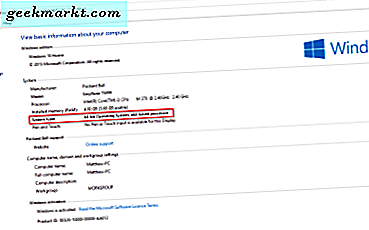
Hầu hết các nền tảng Windows đều có phiên bản 32 và 64 bit. Các phiên bản 64 bit xử lý số lượng RAM lớn hơn hiệu quả hơn các lựa chọn thay thế 32 bit. Do đó, đôi khi có các phiên bản phần mềm 64 và 32 bit. Nếu phiên bản phần mềm không tương thích với hệ điều hành của bạn, nó sẽ không chạy. Vì vậy, nếu bạn đã có một chương trình cho Windows 10 mà không phải là chạy, có thể có một cái gì đó để làm với phiên bản. Đây là cách kiểm tra xem phần mềm Windows 10 là 32 hay 64-bit.
Trước tiên, nếu bạn không rõ liệu hệ thống của bạn là 32 hay 64 bit, bạn có thể kiểm tra bằng cách mở File Explorer. Sau đó, bạn nên kích chuột phải vào PC này và chọn Properties để mở cửa sổ ngay bên dưới. Cửa sổ bao gồm cả chi tiết hệ điều hành và loại hệ thống bộ xử lý được đánh dấu bên dưới.

Nếu hệ thống của bạn có cả nền tảng 64 bit và CPU, bạn có thể chạy tất cả phần mềm 64 và 32 bit. Nếu vậy, bạn cũng có thể đóng trang này vì chương trình ExeProperties sẽ không được sử dụng nhiều. Tuy nhiên, những người có phiên bản 32-bit của Windows hoặc CPU không thể chạy phần mềm 64 bit. Để kiểm tra loại phần mềm, bấm Tải xuống ExeProperties v1.0 trên trang này để cài đặt ExeProperties.
Sau đó mở File Explorer và nhấp chuột phải vào một chương trình EXE trong một thư mục. Chọn Properties từ menu ngữ cảnh của nó. Điều đó sẽ mở cửa sổ trực tiếp bên dưới mà bây giờ bao gồm một thẻ thông tin Exe / Dll. Bấm vào tab đó để mở nó.

Tab ở trên cho bạn biết phần mềm có phải là loại hệ thống 64 hoặc 32 bit hay không. Nếu 64-bit đó là lý do tại sao nó không chạy trên hệ thống 32-bit của bạn. Hơn nữa, bên dưới nó cũng cho bạn biết nền tảng Windows tối thiểu mà chương trình tương thích.
Vì vậy, ExeProperties cung cấp cho bạn một cách nhanh chóng để kiểm tra xem phần mềm có tương thích với loại hệ thống 32 hoặc 64 bit hay không. Thêm vào đó nó cũng làm rõ điều yêu cầu nền tảng tối thiểu là gì. Nhưng hãy kiểm tra các yêu cầu hệ thống phần mềm 32/64-bit của các gói thương mại trước khi cài đặt và luôn giữ biên nhận!